安装Django
1、Django是什么?
Django 是一个高级的 Python 网络框架,可以快速开发安全和可维护的网站。
2、安装使用虚拟环境virtualenv
- 安装django之前要先安装虚拟环境virtualenv
2.1、virtualenv是什么?
virtualenv是一个创建python虚拟环境的工具,本质是一个python包。用于部署多个独立运行的python工作环境,这样做的目的是:
- 隔离环境管理依赖:隔离不同项目之间的Python版本以及库包的依赖,例如有的项目的版本依赖Django的某个版本,而另一个项目的版本依赖Django的另一个版本。
- 简化方便部署:可以将整个项目的环境打包,包括Python解释器和所有依赖的库,这样可以方便地在其他机器上部署项目,而不需要手动安装各种依赖。
2.2、安装virtualenv
- 确保已经安装了Python 3和pip。可以通过在命令行中运行 python --version 和 pip --version 来检查是否正确安装了Python和pip。
安装virtualenv,可在cmd中输入以下命令:
pip install virtualenv
但在中国境内,安装virtualenv会遇到网速问题。国内有中科大开发的清华镜像站,可以加速pip的下载。清华大学开源软件镜像站网址https://mirrors.tuna.tsinghua.edu.cn/help/pypi/。你可以使用下面的命令来替换上面的一行。
pip install virtualenv -i https://pypi.tuna.tsinghua.edu.cn/simple
2.3、创建虚拟环境
切换盘符并选择指定目录后,运行以下命令可创建一个名为venv的虚拟环境(你可以将venv替换为你想要的任何名称作为创建的环境名):
virtualenv venv
2.4、激活虚拟环境(进入虚拟环境)
切换到存放虚拟环境的目录下,在输入以下命令激活虚拟环境:
venv\scripts\activate
当前面有个(venv)时代表已经成功进入虚拟环境。效果图如下:
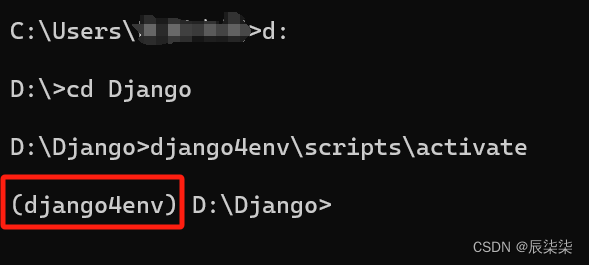
2.5、退出虚拟环境
退出虚拟环境输入以下命令:
deactivate
3、在虚拟环境中安装Django
先进入虚拟环境中切换创建的虚拟环境文件目录下,输入以下命令安装Django4.2版本:
pip install django==4.2
还是一样,在中国境内,安装django会遇到网速问题。国内有中科大开发的清华镜像站,可以加速pip的下载。清华大学开源软件镜像站网址https://mirrors.tuna.tsinghua.edu.cn/help/pypi/。你可以使用下面的命令来替换上面的一行。
pip install django==4.2 -i https://pypi.tuna.tsinghua.edu.cn/simple
到这里,Django的安装就完成了
在pycharm中创建django项目
1、创建存放项目的文件夹
在菜单栏找到File(文件)选择New Project(创建新项目)
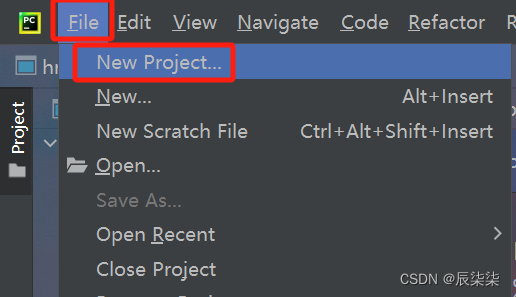
新建存放项目的文件夹名称
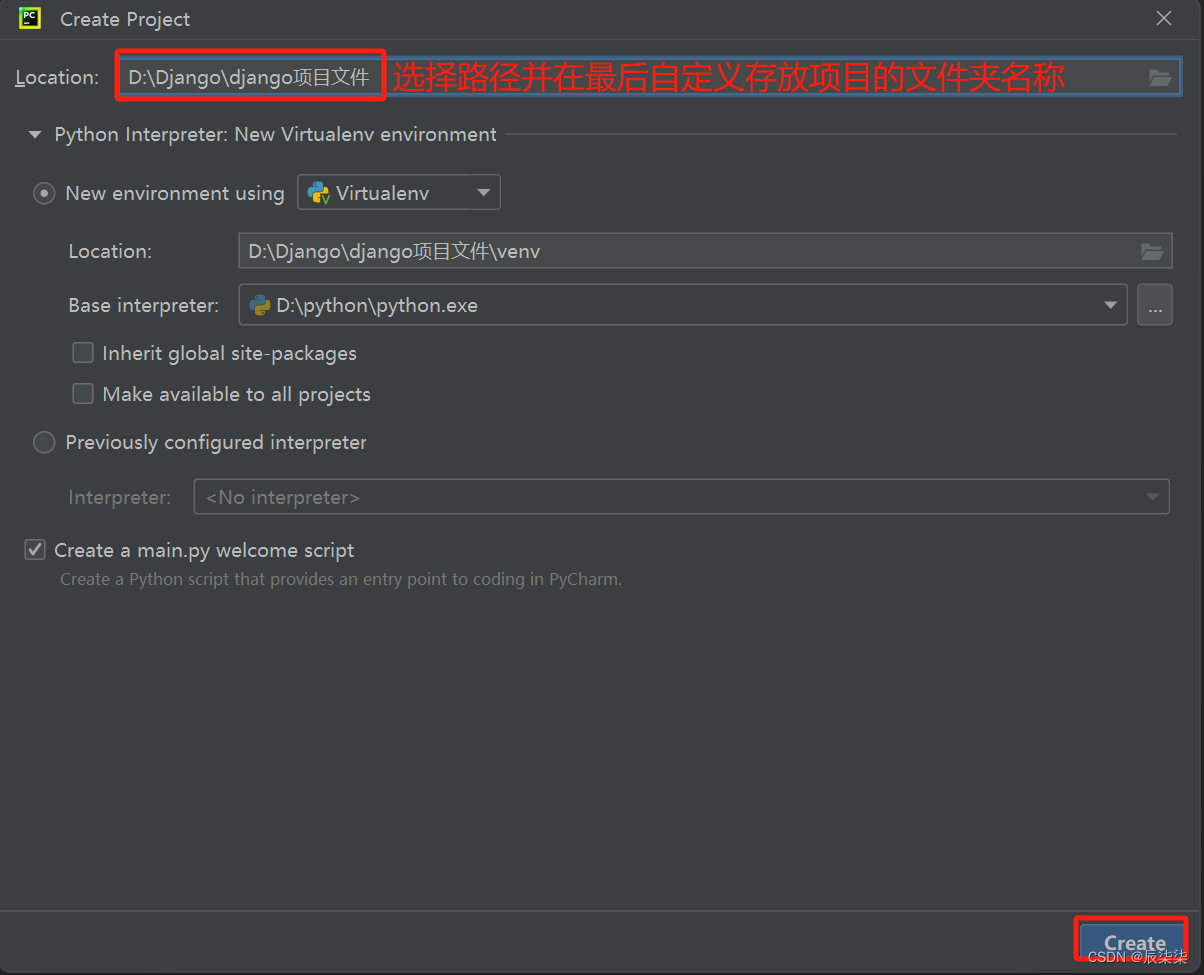
2、配置解释器
选择“File”(文件)—“Settings”(设置)
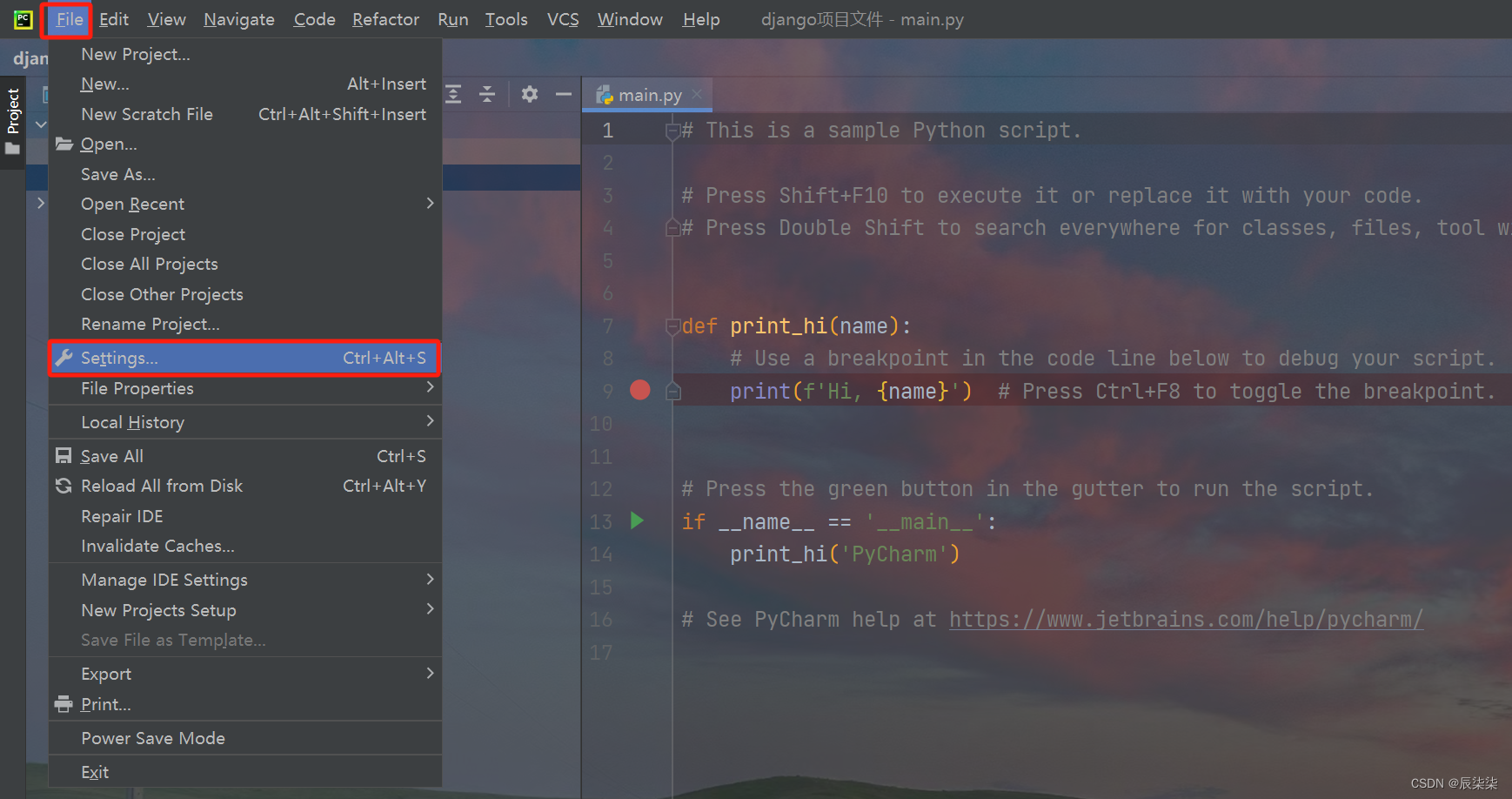
选择“Python interpreter”(Python解释器)—“Add Interpreter”(添加解释器)—“Add Local Interpreter”(添加本地解释器)
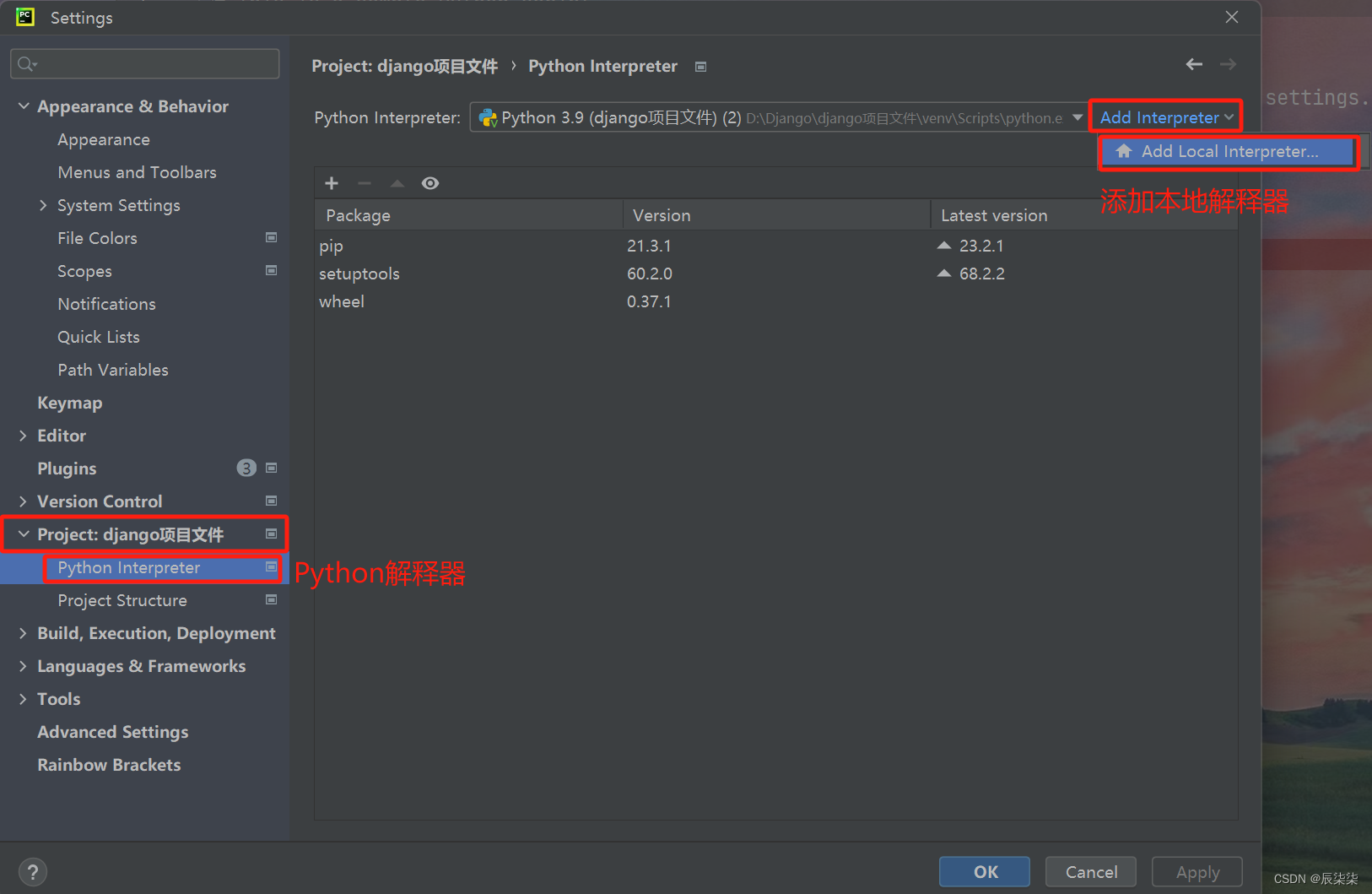
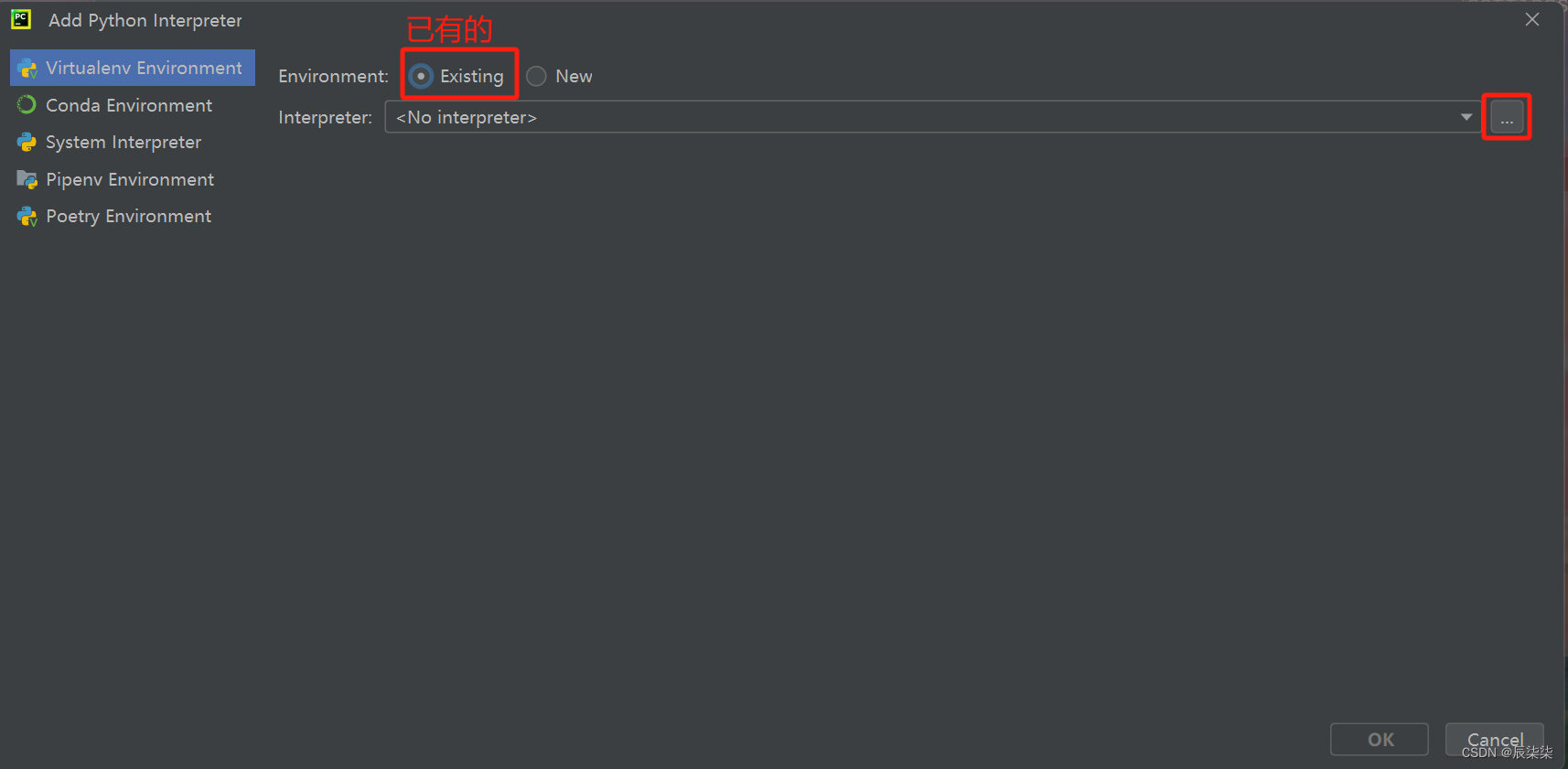
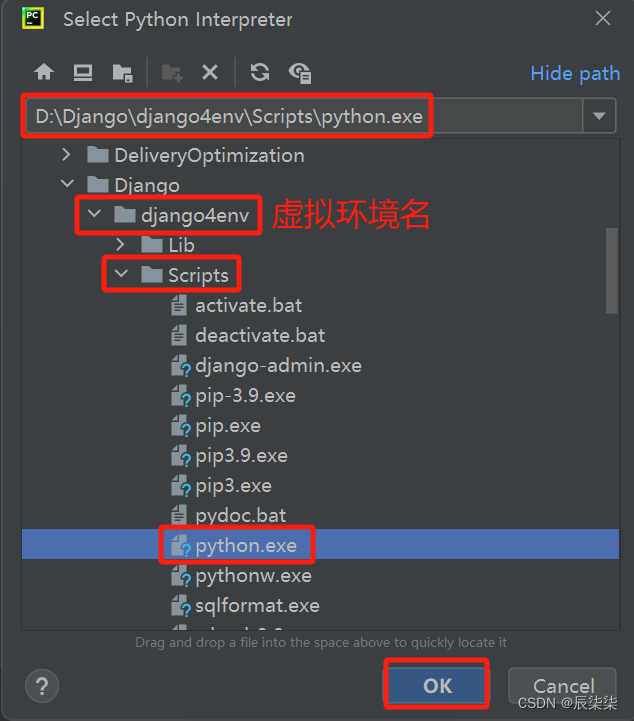
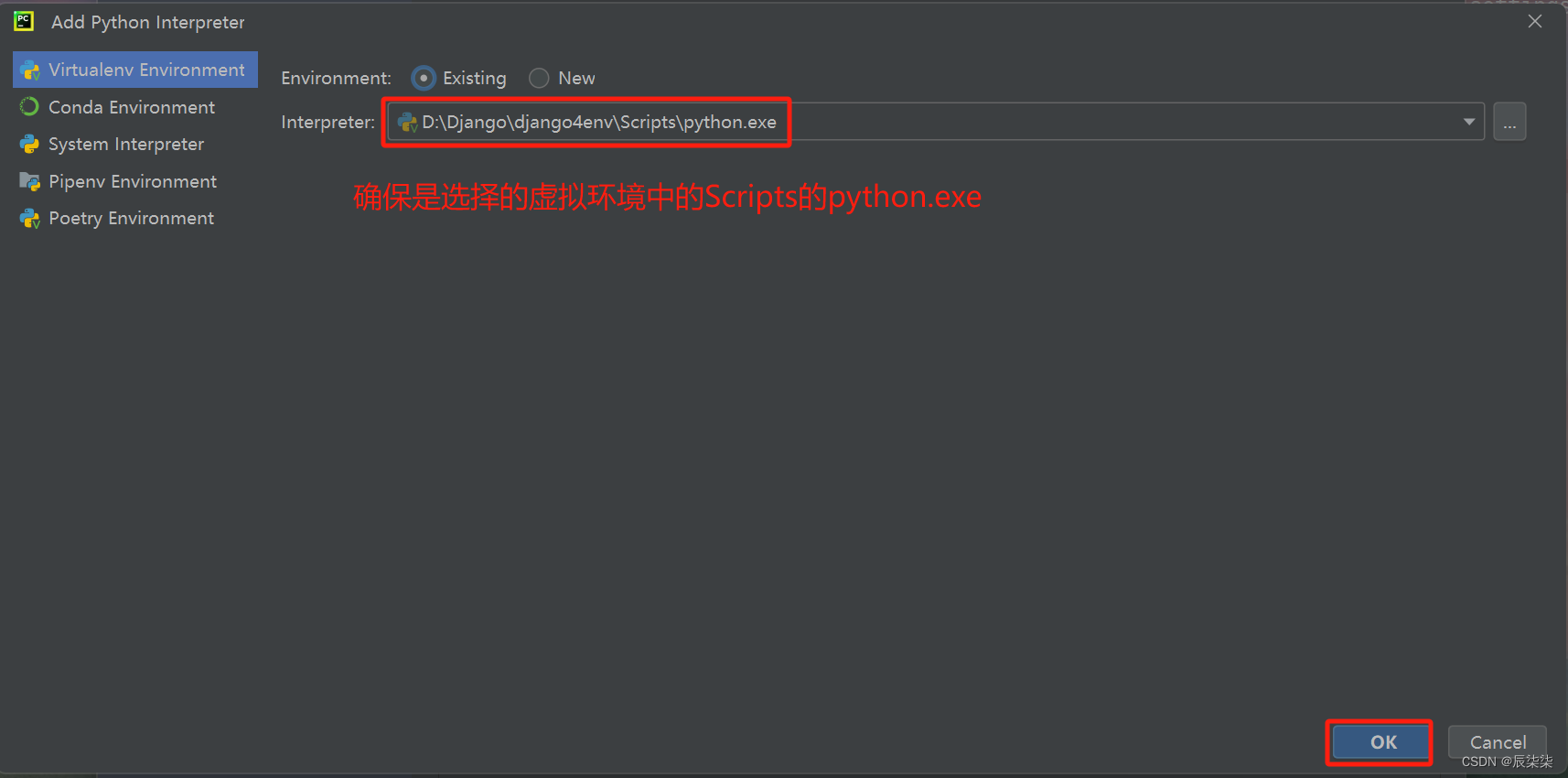
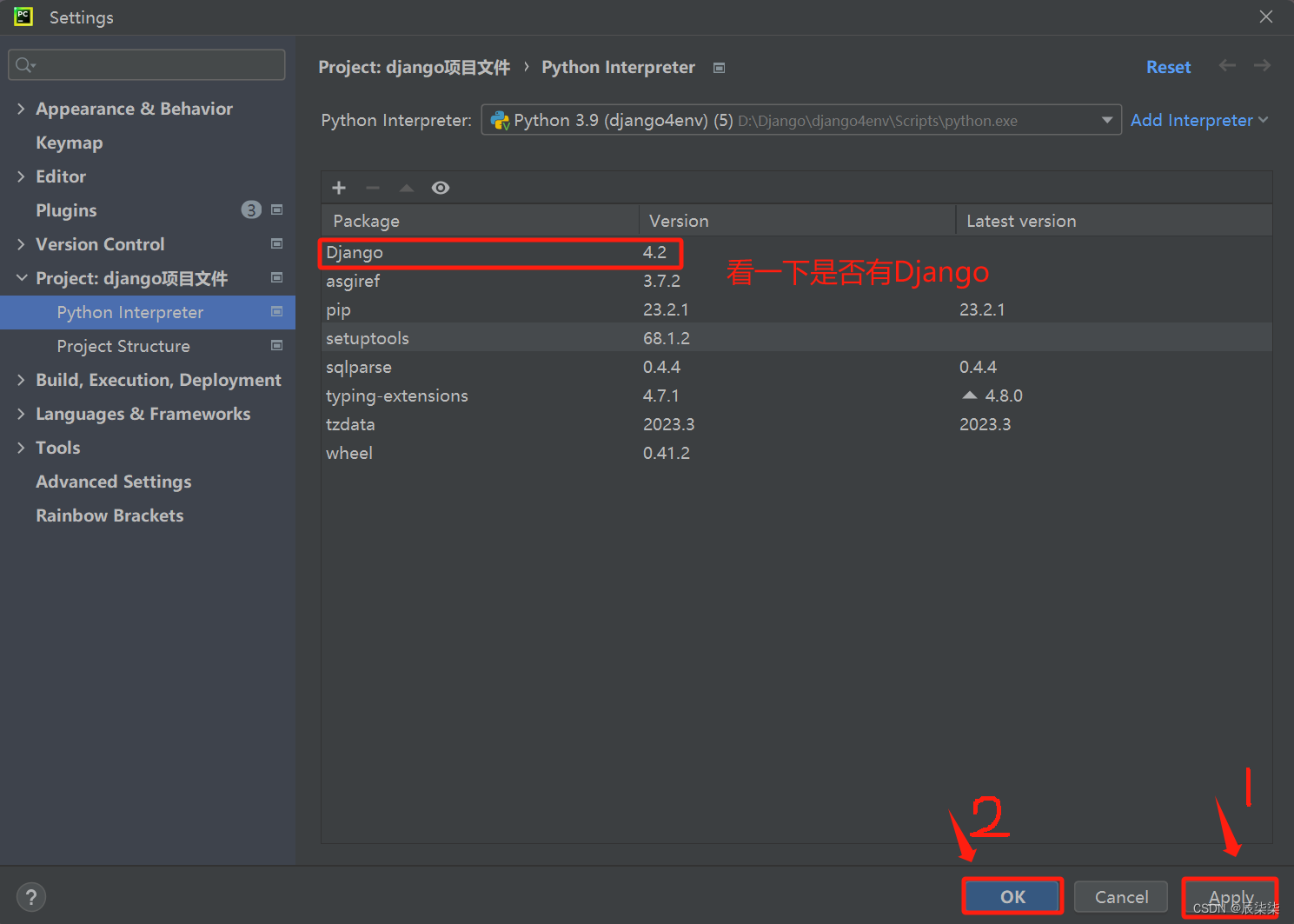
到这里,解释器就配好了。接下来就创建Django项目

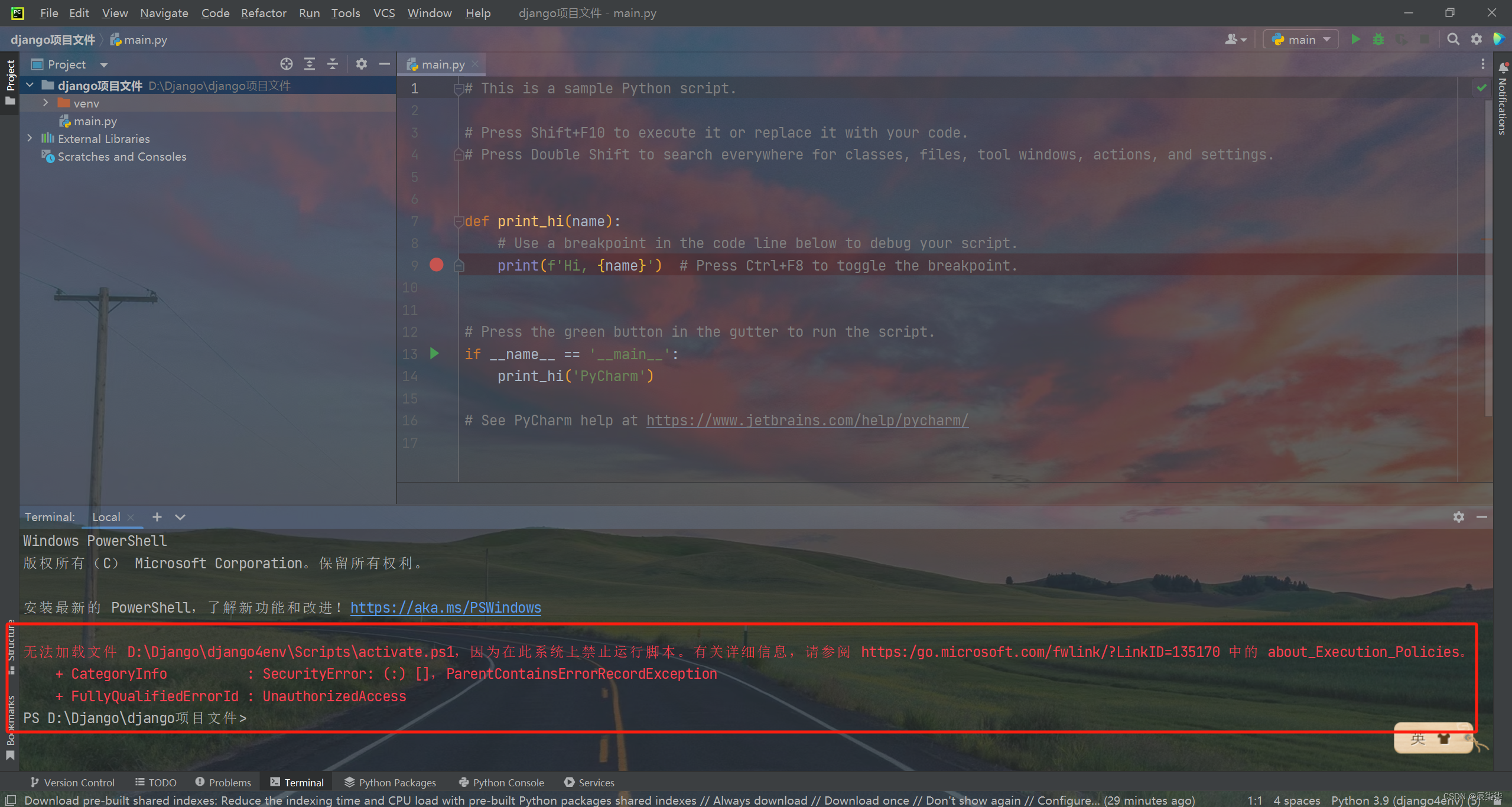
如果有报红,就按以下步骤解决:
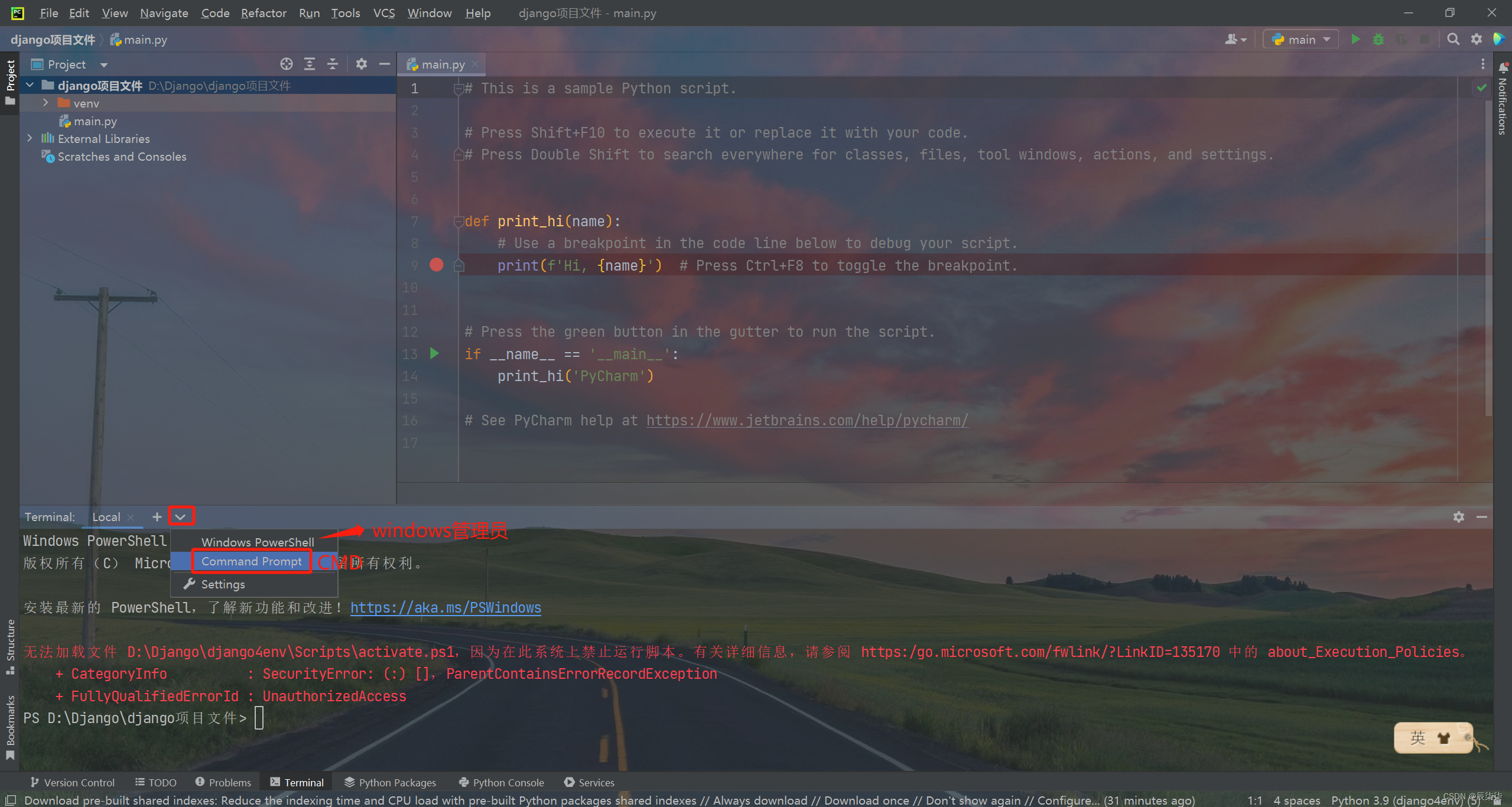
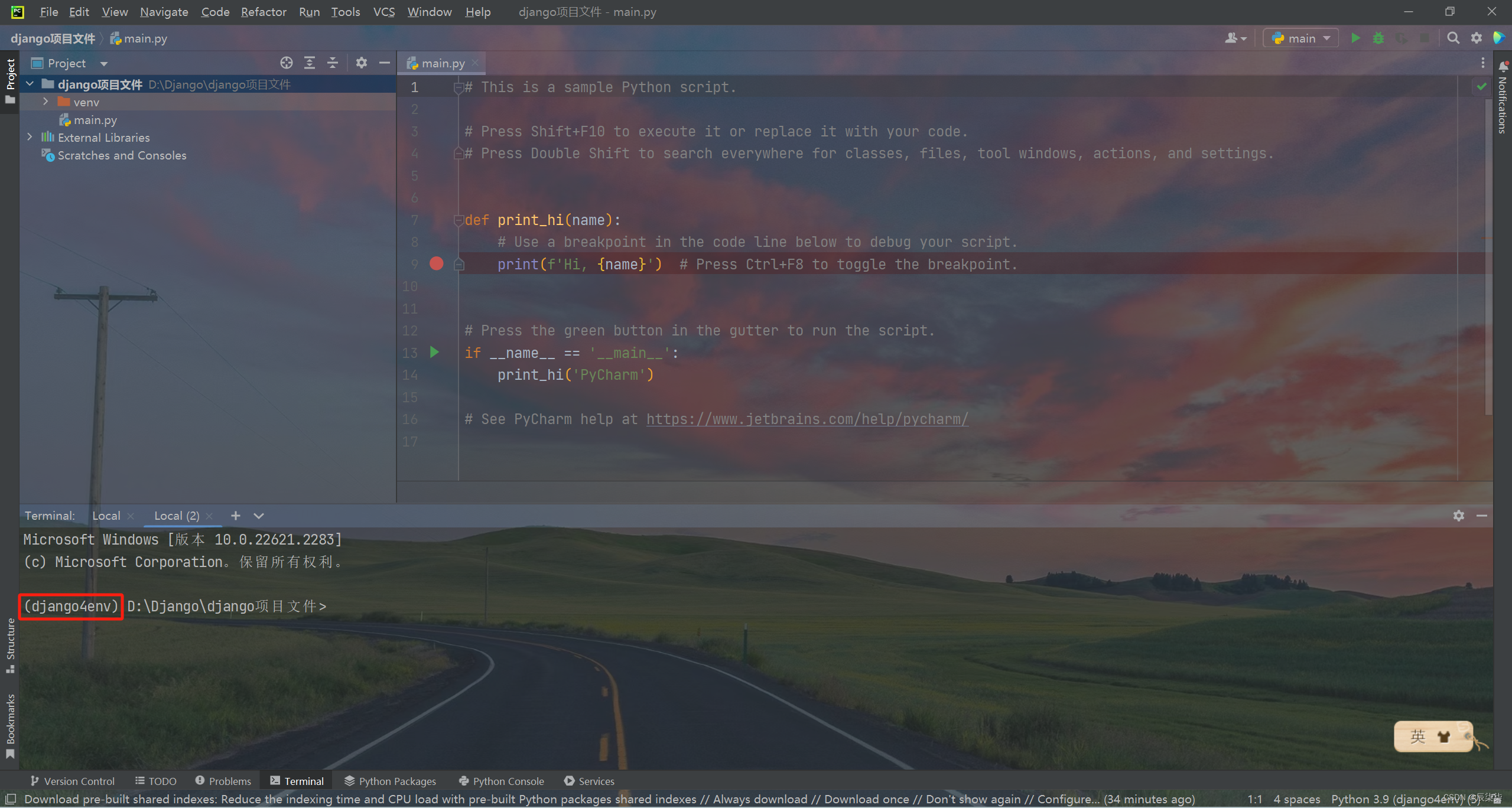
这样子就OK了,在这个上面输入命令跟在cmd输入命令是一样的,这样更方便一些。
3、创建Django项目
确保在指定目录下,输入以下命令创建Django项目(其中hello_django是自定义的django项目名称):
django-admin startproject hello_django
创建好后,效果如下:
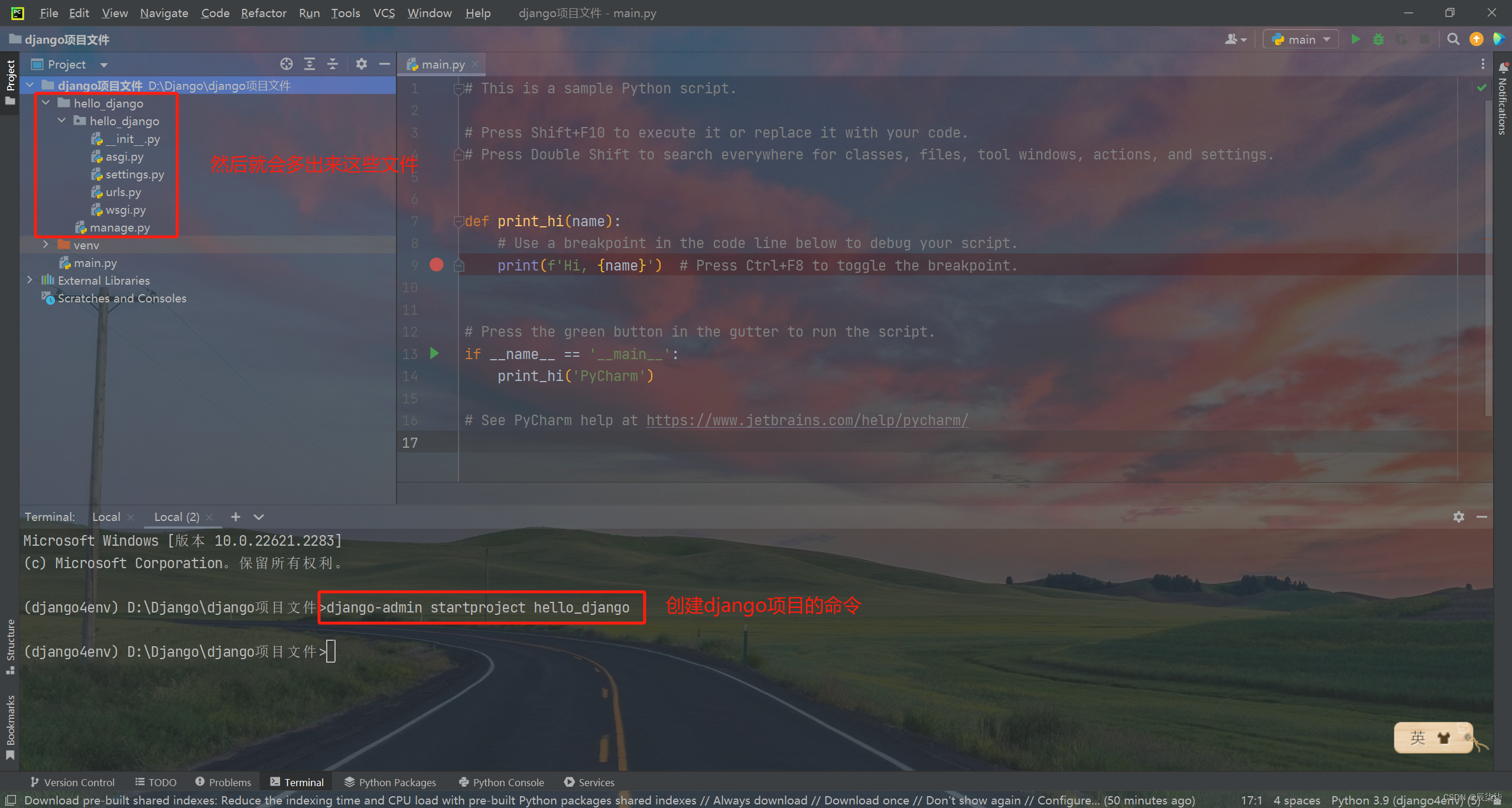
4、Django默认的目录结构说明
创建项目后,默认的目录结构说明:
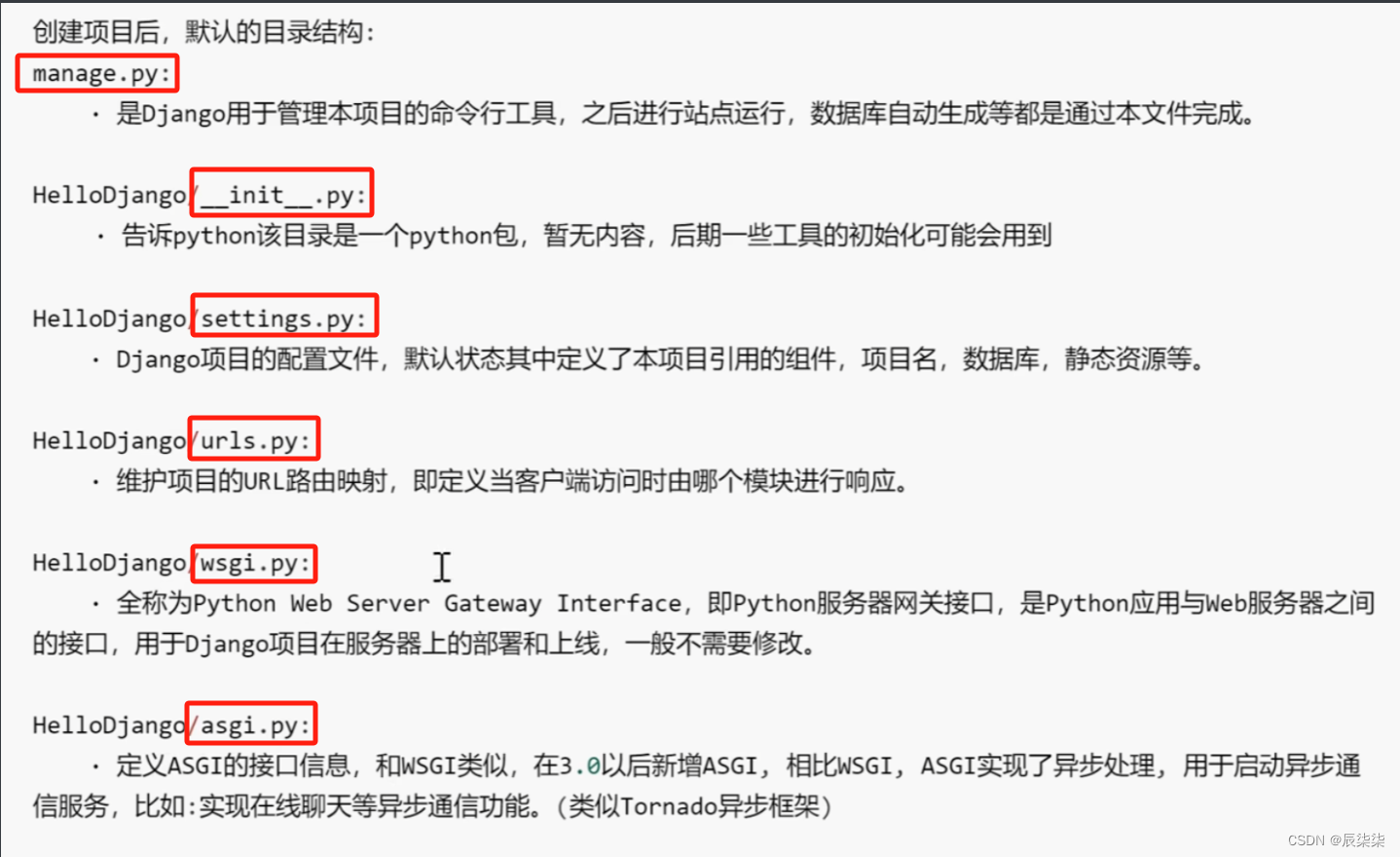
5、启动测试服务器
注意:先切换到django项目文件目录下,
再输入以下命令启动测试服务器:
python manage.py runserver
还可以指定ip和端口启动测试服务器(中括号里面的内容是可设置可不设置的):
python manage.py runserver [ip:port]
例如:默认的ip和端口是0.0.0.0:8000
python manage.py runserver 0.0.0.0:8000
效果图如下:
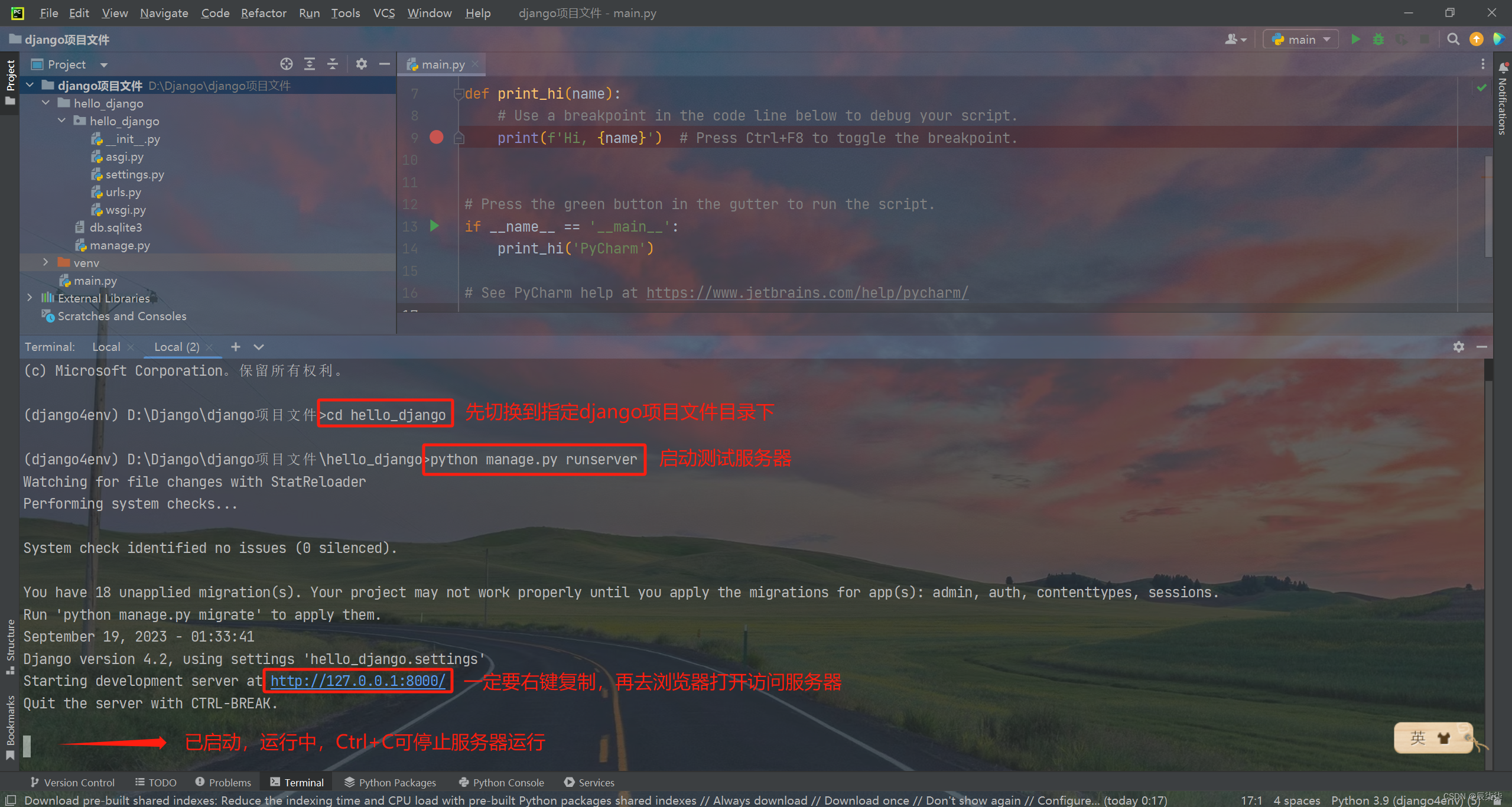
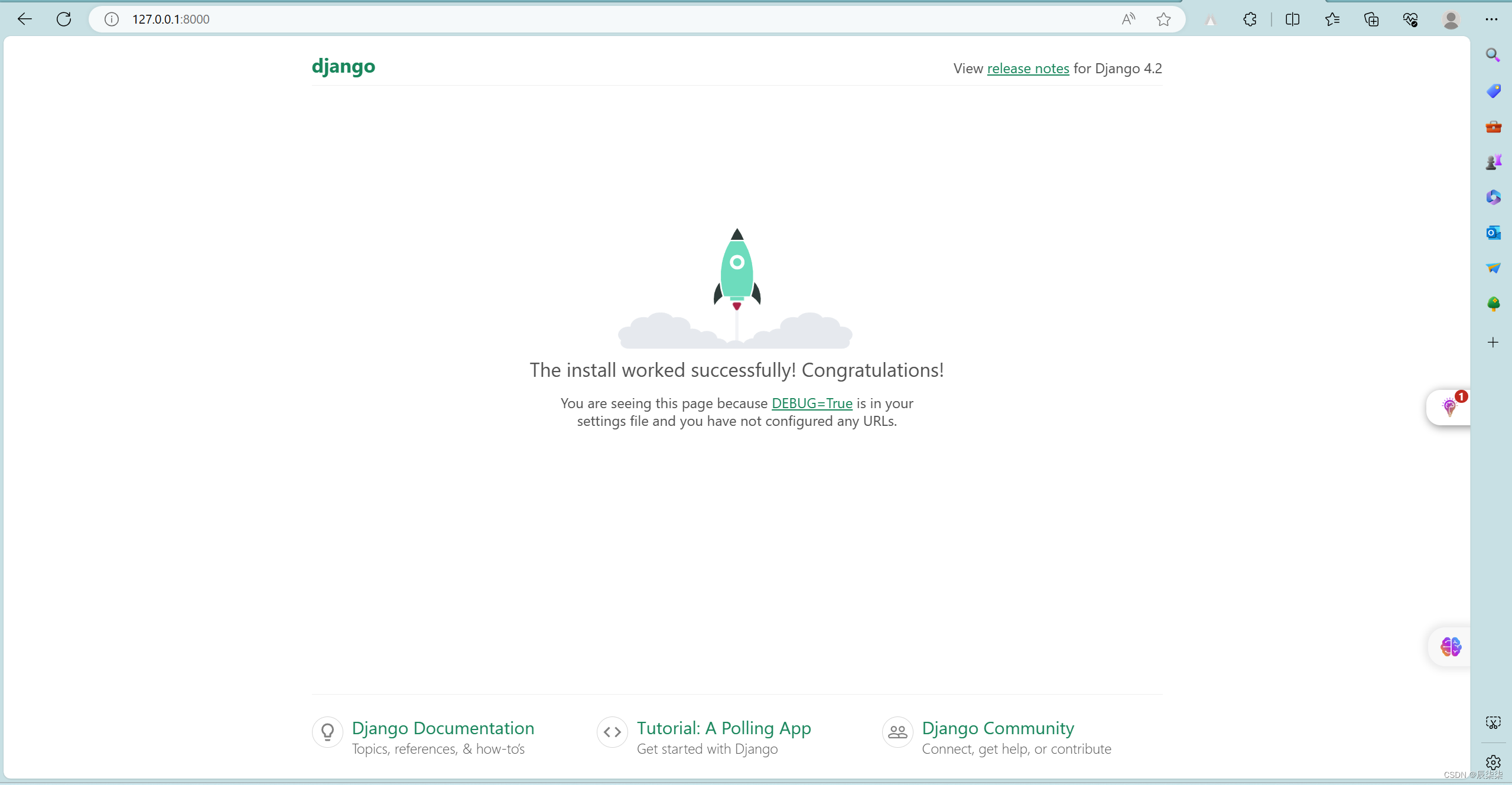
去浏览器访问后,出现这样的页面就代表django项目在服务器中访问成功了!!!
6、settings.py文件内容了解
6.1、项目根目录

6.2、项目密钥

6.3、是否开启调试模式

6.4、被允许的域名或IP
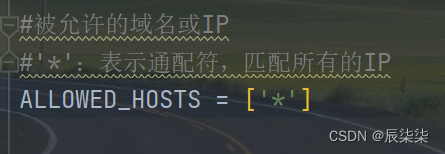
6.5、定义应用
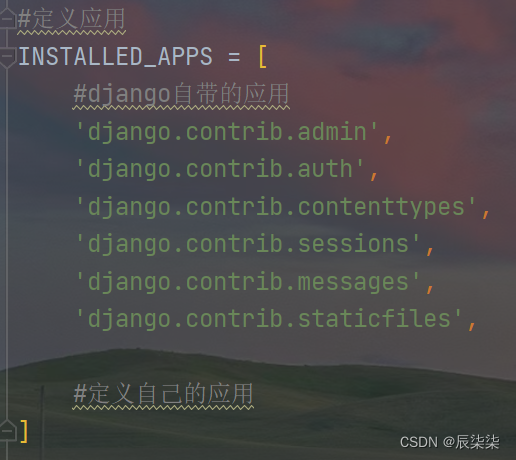
6.6、中间件
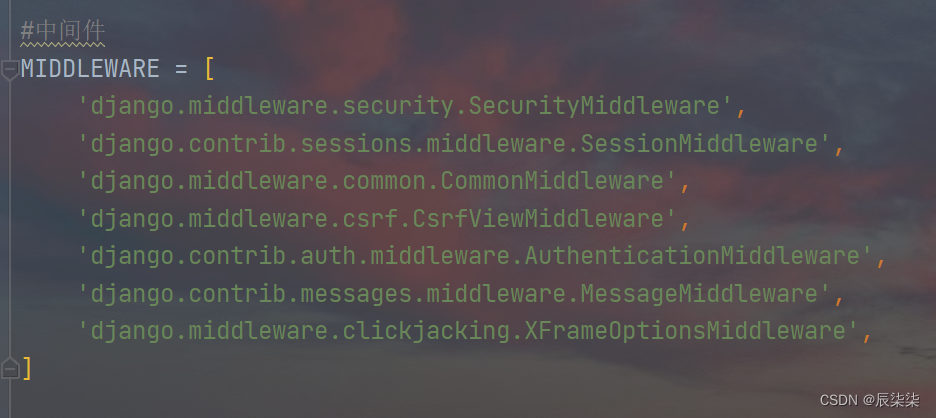
6.7、根路由
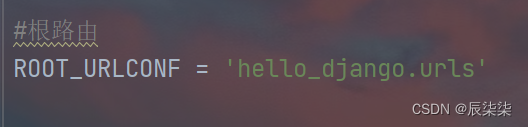
6.8、模版
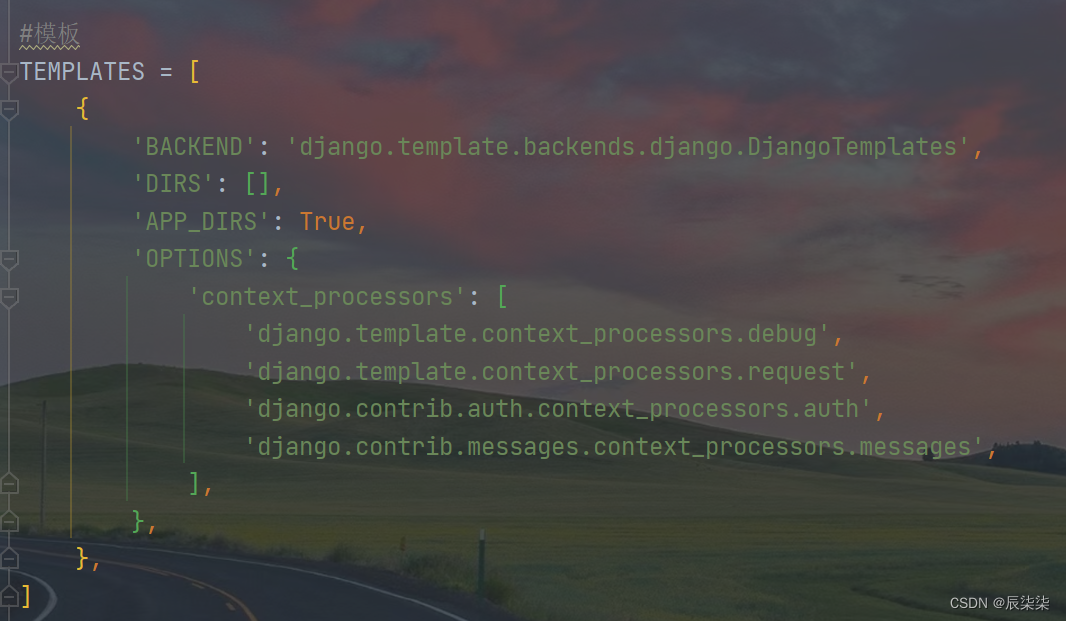
6.9、wsgi目录

6.10、数据库
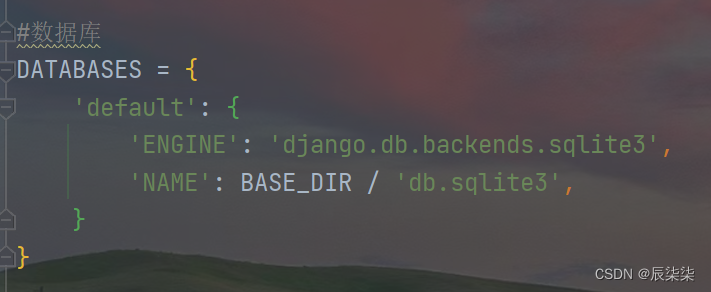
6.11、密码验证
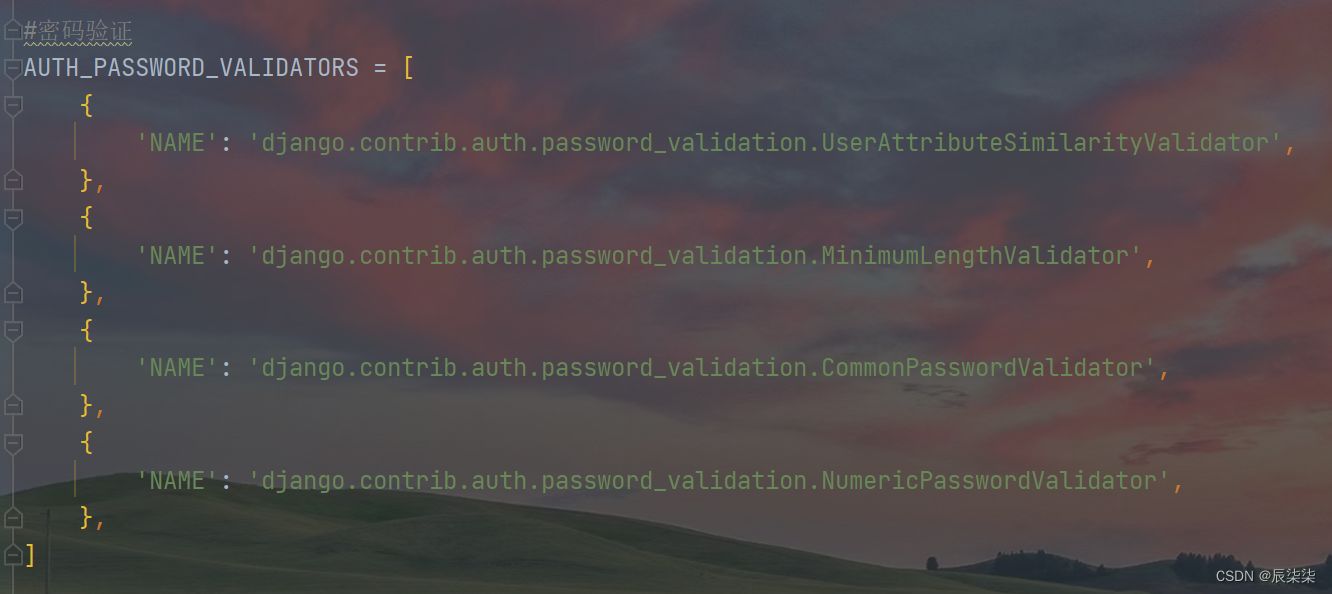
6.12、国际化
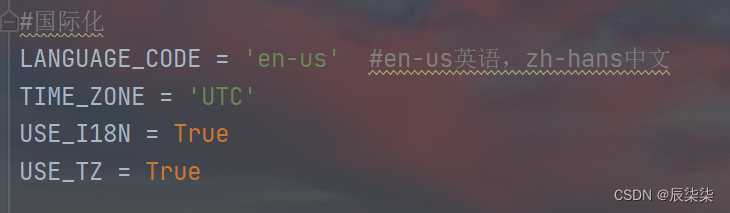
6.13、静态文件(CSS,JavaScript,Images)

6.14、默认主键字段类型
























 641
641











 被折叠的 条评论
为什么被折叠?
被折叠的 条评论
为什么被折叠?










